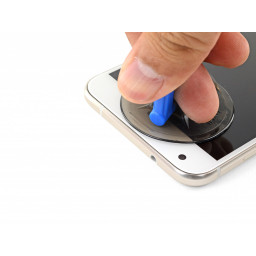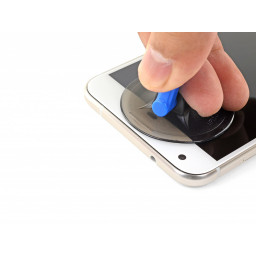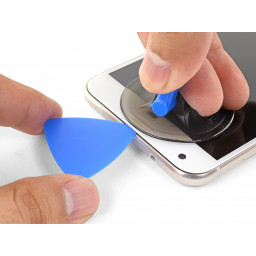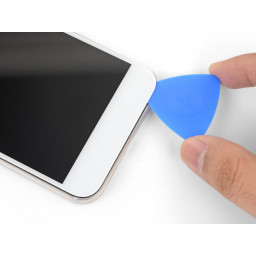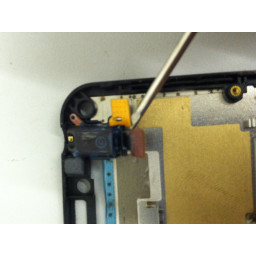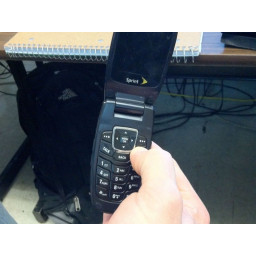Ваша заявка или вопрос будут отправлены 10-ти наиболее подходящим по сферам деятельности сервисным центрам Москвы. Всего в Москве - 5 191 сервисный центр, которые ремонтируют 374 вида техники.
Замена дочерней платы Google Pixel XL

Шаг 1
Семь черных 4 мм винта T5
Два серебряных 3 мм винта T5
Шаг 2
Слегка согните гибкий кабель аккумулятора, чтобы он случайно не коснулся материнской платы.
Шаг 3
Поднимите присоску и вставьте отверстие в проем.
Если у вас возникли проблемы с созданием промежутка, разогрейте край и попробуйте снова.
Шаг 4
Шаг 5
Шаг 6
Оставьте прорезь на краю, чтобы предотвратить повторное запечатывание клея.
Шаг 7
Сдвиньте кирку по нижнему краю телефона к нижнему правому углу и оставьте его там.
Шаг 8
Шаг 9
Вставьте открывающую кирку рядом с верхним краем телефона, где вы уже нарезали клей.
Медленно направьте кирку за правый угол.
Аккуратно сдвиньте кирку по правому краю телефона, чтобы разрезать клей.
Повторите шаг для левого края телефона.
Шаг 10
Медленно надавите киркой вверх вдоль шва, пока не освободится первый клип.
После того, как вы выпустили клип, оставьте открывающий фиксатор на месте, чтобы предотвратить повторную герметизацию центрального блока.
Шаг 11
Продолжайте снимать соединительный кабель с нижней дочерней платы.
Снимите соединительный кабель.
Шаг 12
Вставьте кирку возле правого края, где вы уже ослабили клей.
Осторожно направьте кирку за угол.
Сдвиньте кирку вдоль нижнего края, чтобы разрезать клей.
Шаг 13
Медленно проведите киркой мимо зажима, чтобы отсоединить его от рамы.
Шаг 14
Шаг 15
Используйте отверстие, чтобы разрезать оставшийся клей.
Шаг 16
Когда левый край ослабнет, прекратите шарнир и поднимите среднюю раму вверх.
Снимите середину.
Шаг 17
Шаг 18
Шаг 19
Поверните дочернюю панель влево, чтобы вытащить ее из углубления.
Шаг 20
Снимите кронштейн кабеля дисплея.
Шаг 21
Вы можете вставить отверстие под патч антенны, чтобы отделить его от динамика.
Шаг 22
Шаг 23
Используйте точку spudger, чтобы приподнять и отсоединить черный антенный кабель от его гнезда.
Освободите антенный кабель от его фиксирующего зажима.
Шаг 24
Шаг 25
Освободите антенный кабель от его фиксирующего зажима.
Шаг 26
Используйте край открывающего инструмента, чтобы осторожно подтолкнуть вверх и ослабить барометрический вентиль с доски.
Возможно, вам понадобится клей или двусторонняя лента, чтобы прикрепить вентиляционное отверстие к новой детали. Если вы это сделаете, не закрывайте нижнее вентиляционное отверстие.
Комментарии
Пока еще нет ниодного комментария, оставьте комментарий первым!
Также вас могут заинтересовать
Вам могут помочь


Лаборатория ремонта